深度技术ghost win7怎么安装?深度技术ghost win7安装教程?
深度技术也称作ghost,今天主要给大家带来win7的系统版本。给各位没接触过深度技术系统安装的朋友或者是新手用户,说说这系统版本的安装方式。今天本站小编教你们如何用u盘安装深度技术ghost win7系统,具体的教程下面一起来看看吧。

深度技术ghost win7安装教程
一、安装准备
1、备份C盘和桌面重要文件
2、系统下载:
深度技术GHOST win7 稳定旗舰版x86 v2020.01>>>
深度技术GHOST WIN7 SP1 喜迎鼠年版X64 v2020.01>>>
深度技术GHOST win7 装机旗舰版x86位 v2020.01>>>
深度技术GHOST WIN7 经典纯净版X64位v2020.01>>>
3、安装工具下载。
4、解压工具:WinRAR或好压等解压软件
二、安装教程
1、下载深度技术win7系统iso镜像到本地,不要放桌面或C盘,右键使用WinRAR等工具解压出来
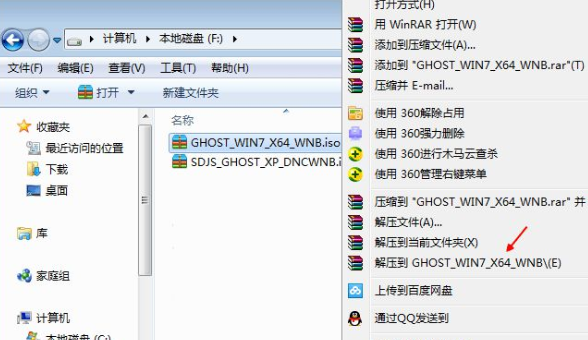
2、将win7.gho文件和Onekey ghost工具放到同一目录,比如D盘,不要放C盘或桌面
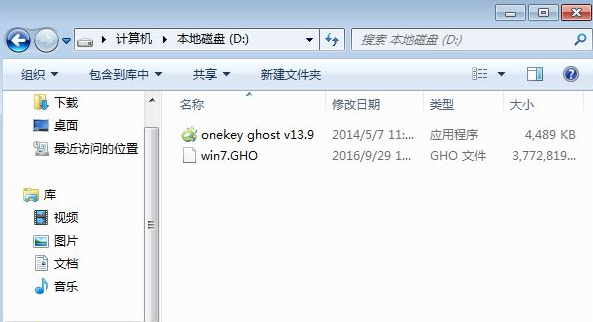
3、双击打开Onekey ghost安装工具,选择“还原分区”,GHO WIM ISO映像路径选择win7.gho文件,选择安装位置,比如C盘,或者根据磁盘容量判断要安装系统的磁盘,点击确定,如果提示未指定ghost位置,查看相关教程提供的方法解决;
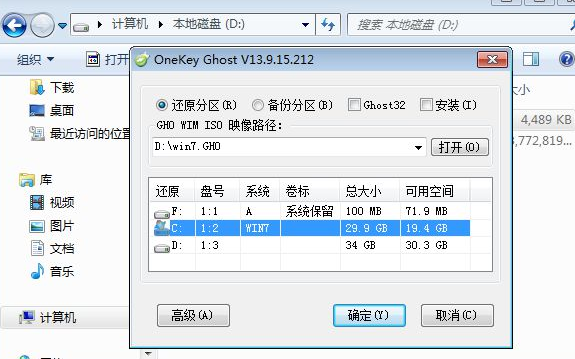
4、弹出提示框,确认没有重要数据之后,点击是,立即重启进行计算机还原,也就是安装系统过程;
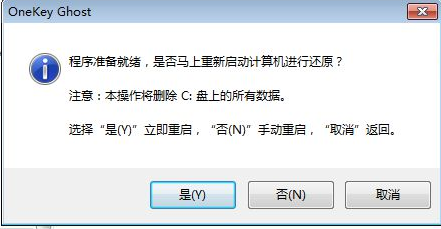
5、这时候电脑重启,开机启动项多出Onekey Ghost,默认自动选择Onekey Ghost进入安装过程

6、启动进入到这个界面,执行安装深度技术win7系统到C盘的操作,等待进度条完成
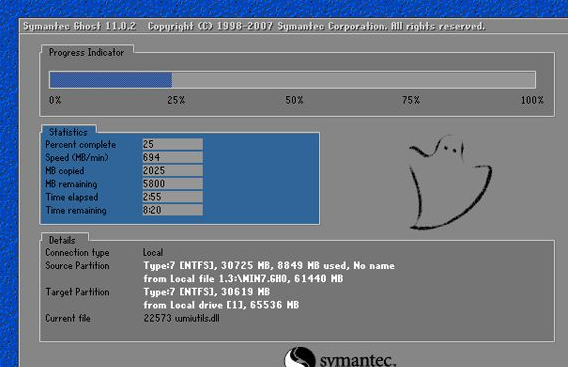
7、操作完成后,电脑自动重启,继续执行系统驱动安装、系统配置和激活过程
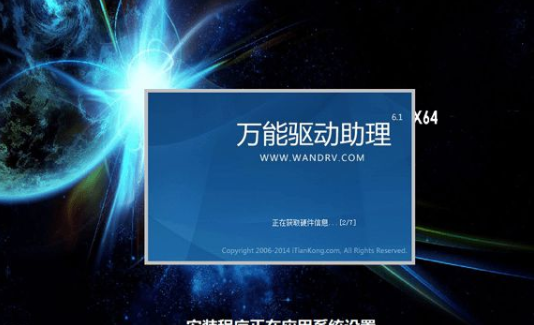
8、安装过程会有2次的自动重启过程,最后重启进入全新系统桌面后,深度技术win7系统安装完成

以上就是本站为您带来的深度技术ghost win7安装教程,希望可以解决掉您的困惑。
相关文章
- Windows7密码重置盘创建教程
- 2025真正无捆绑的Win7纯净版下载推荐
- Win7宽带连接629错误怎么办?Win7网络连接629错误原因分析及解决
- Win7开机黑屏提示0xc000025解决方法
- Win7开机失败并提示ntoskrnl.exe文件丢失怎么处理?
- Win7出现蓝屏代码0x00000050的完美解决办法
- Win7网络797错误怎么解决?Win7网络连接错误797的解决方法
- Win7笔记本键盘打字怎么字母变数字了?
- Windows7旗舰版32位纯净版下载_Win7 32位纯净版(永久激活)
- Win7使用systeminfo命令来查看电脑配置的详细教程
- Win7管理员权限在哪里设置?Win7管理员权限设置教程
- Win7系统hkcmd.exe进程是什么?关闭hkcmd.exe对系统有影响吗?
- Win7浏览器主页怎么设置?Win7浏览器设置教程
- Win7收藏夹在什么位置?Win7收藏夹位置介绍
- Win7笔记本摄像头打不开怎么解决?
- Win7本地连接连不上网络怎么办?Win7本地连接连不上的解决方法
热门教程
win11关闭windows defender安全中心的四种方法
2Win11如何关闭Defender?Windows11彻底关闭Defender的3种方法
3win10不显示视频缩略图的两种解决方法
4win11任务栏怎么显示网速?win11任务栏显示实时网速的方法
5win10关闭许可证即将过期窗口的方法
6win11怎么切换桌面?win11切换桌面的四种方法
7win11忘记pin无法开机的三种最简单办法
8Win11移动热点不能用怎么办?移动热点不工作怎么办?
9安装NET3.5提示0x800f0950失败解决方法
10Win11如何打开预览窗格?Win11显示预览窗格的方法
装机必备 更多+
重装教程
大家都在看







